เปิดใช้งานการส่งต่อพอร์ตสำหรับ Observa BRA14NR_H2

1 ไปที่เบราว์เซอร์ของคุณและพิมพ์ 192.168.0.1 ในแถบที่อยู่ URL แล้วกด Enter จะเป็นการเปิดหน้าต่างที่ต้องป้อนข้อมูลรับรองเพื่อเข้าใช้งานพาเนลการกำหนดค่าซึ่งจะถูกพิมพ์ที่ด้านหลังของเราเตอร์
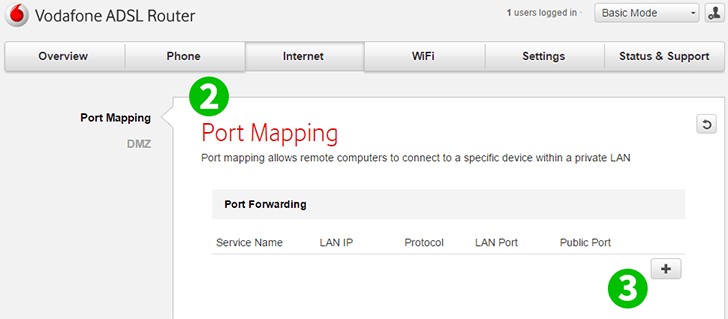
2 คลิกที่ส่วน "Internet" และ "Port Mapping" เพื่อแสดงหน้าการกำหนดค่าการส่งต่อพอร์ต
3 คลิกที่เครื่องหมายบวก (+) เพื่อเพิ่มกฎใหม่นี้จะเปิดหน้าต่าง
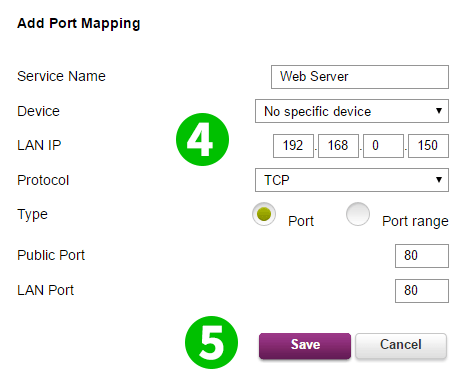
4 ป้อน IP ของเครื่องที่ cFos Personal Net กำลังทำงาน ตั้งค่าโปรโตคอลเป็น TCP ตั้ง Type เป็น Port และป้อน 80 ทั้งพอร์ตสาธารณะและ LAN
5 คลิกที่ "Save" เพื่อยอมรับการตั้งค่าเหล่านี้
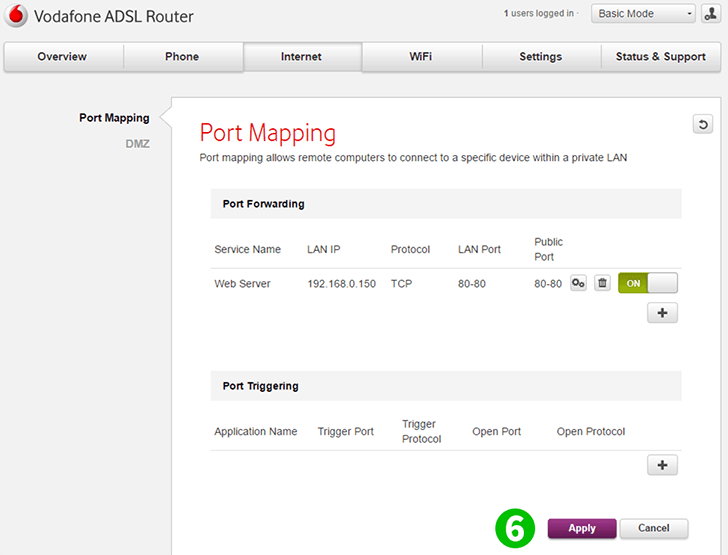
6 คลิกที่ "Apply" เพื่อบันทึกการกำหนดค่า
ขณะนี้การกำหนดค่าการส่งต่อพอร์ตสำหรับคอมพิวเตอร์ของคุณ!
เปิดใช้งานการส่งต่อพอร์ตสำหรับ Observa BRA14NR_H2
คำแนะนำในการเปิดใช้งานการส่งต่อพอร์ตสำหรับ Observa BRA14NR_H2